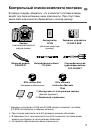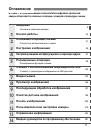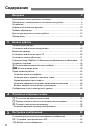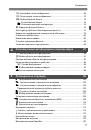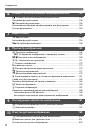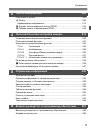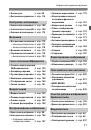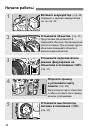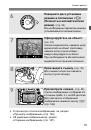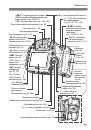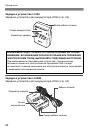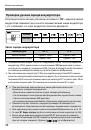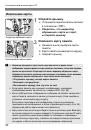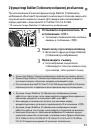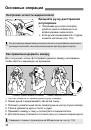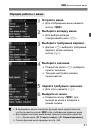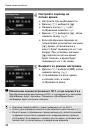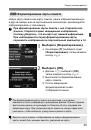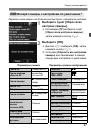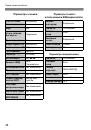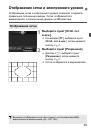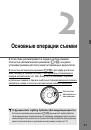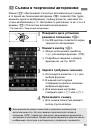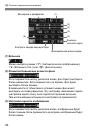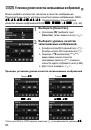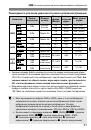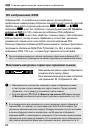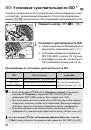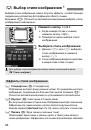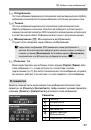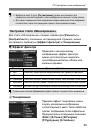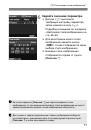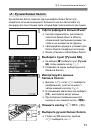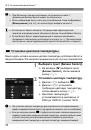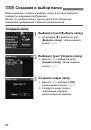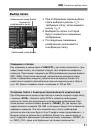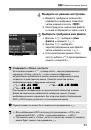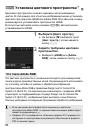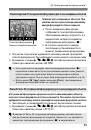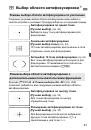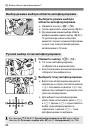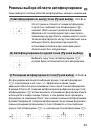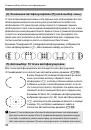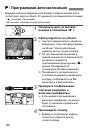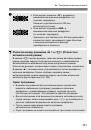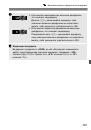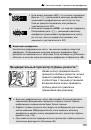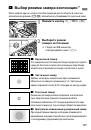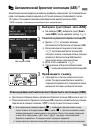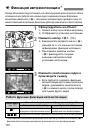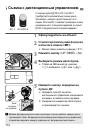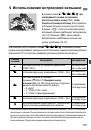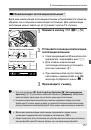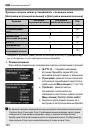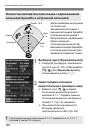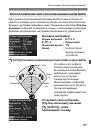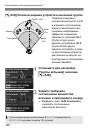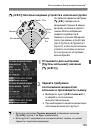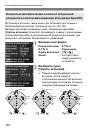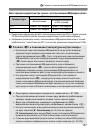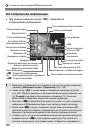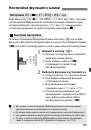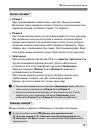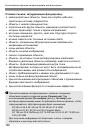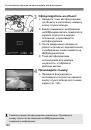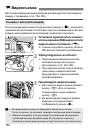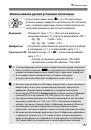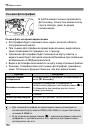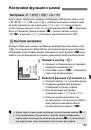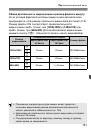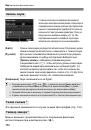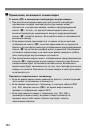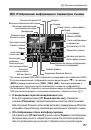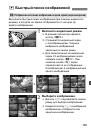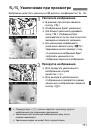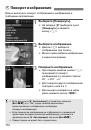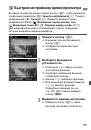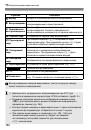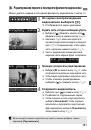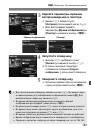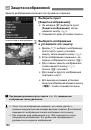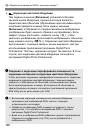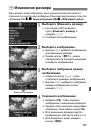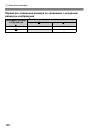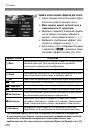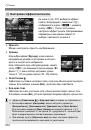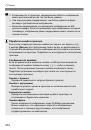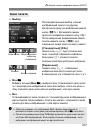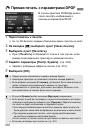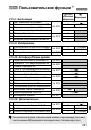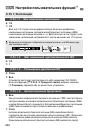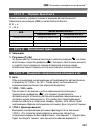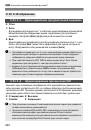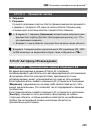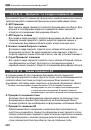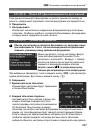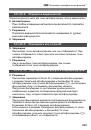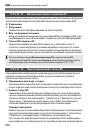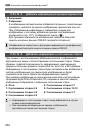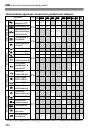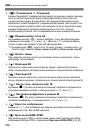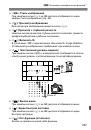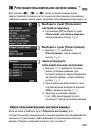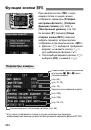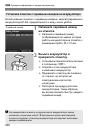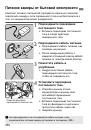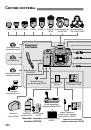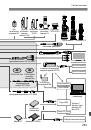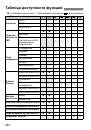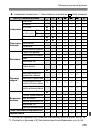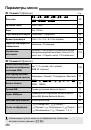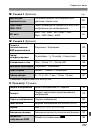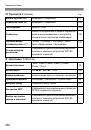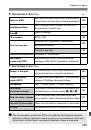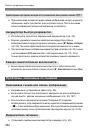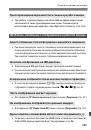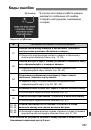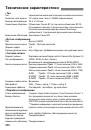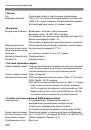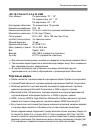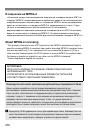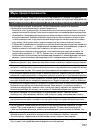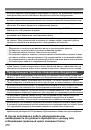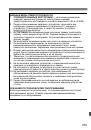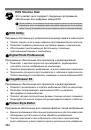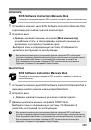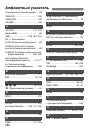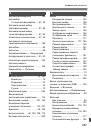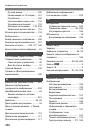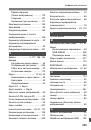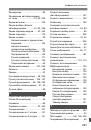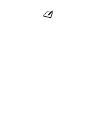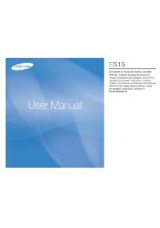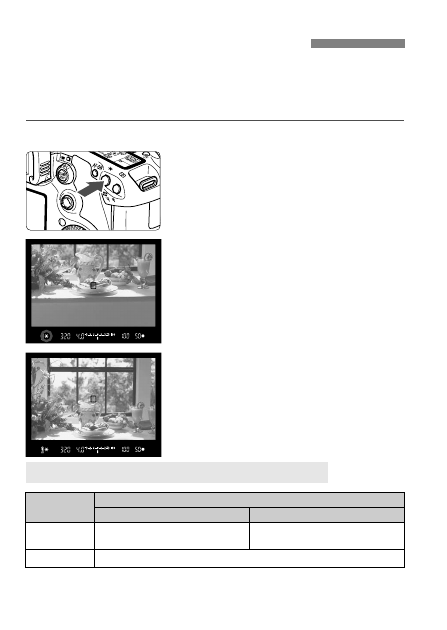
110
Фиксацию
автоэкспозиции
следует
использовать
,
если
область
фокусировки
должна
отличаться
от
области
экспозамера
или
если
требуется
снять
несколько
кадров
с
одинаковой
экспозицией
.
Для
фиксации
автоэкспозиции
нажмите
кнопку
<
A
>,
затем
измените
композицию
кадра
и
произведите
съемку
.
Это
называется
фиксацией
автоэкспозиции
.
Данный
прием
удобен
при
съемке
объектов
с
задней
подсветкой
.
1
Сфокусируйтесь
на
объект
.
Нажмите
кнопку
спуска
затвора
наполовину
.
X
Отображается
установка
экспозиции
.
2
Нажмите
кнопку
<
A
>.
(
0
)
X
В
видоискателе
загорается
значок
<
A
>,
указывая
на
то
,
что
значение
экспозиции
зафиксировано
(
фиксация
экспозиции
).
При
каждом
нажатии
кнопки
<
A
>
фиксируется
текущее
значение
автоматической
установки
экспозиции
.
3
Измените
композицию
кадра
и
произведите
съемку
.
Если
требуется
сохранить
фиксацию
автоэкспозиции
для
съемки
нескольких
кадров
,
удерживайте
нажатой
кнопку
<
A
>
и
нажмите
кнопку
спуска
затвора
для
съемки
другого
кадра
.
*
Когда
переключатель
режима
фокусировки
на
объективе
установлен
в
положение
<
MF
>,
фиксация
автоэкспозиции
производится
в
центральной
точке
автофокусировки
.
A
Фиксация
автоэкспозиции
N
Работа
функции
фиксации
автоэкспозиции
Режим
замера
(
стр
. 107)
Способ
выбора
точки
автофокусировки
(
стр
. 91)
Автоматический
выбор
Ручной
выбор
q
*
Фиксация
автоэкспозиции
применяется
в
точке
автофокусировки
,
в
которой
обеспечена
наводка
на
резкость
.
Фиксация
автоэкспозиции
применяется
в
выбранной
точке
автофокусировки
.
wre
Фиксация
автоэкспозиции
применяется
в
центральной
точке
автофокусировки
.